Повільний браузер – це дійсно розчарування. Існує багато факторів, що можуть вплинути на його роботу, але часто причиною є надмірна кількість розширень Chrome. Коли їх забагато, браузер перевантажується фоновими процесами, що призводить до зниження швидкості. Якщо ви зіткнулися з подібними труднощами в Google Chrome, і стандартні рішення не допомагають, продовжуйте читати, щоб дізнатися про ефективні способи вирішення цієї проблеми.
У цій статті ми детально розглянемо, як можна відключати розширення Google Chrome та керувати ними. Ми також проаналізуємо вплив розширень на швидкість інтернету та продуктивність комп’ютера, і надамо вам практичні рекомендації для швидкого усунення цих проблем.
Кроки для відключення розширень у Chrome
Розширення Chrome – це корисні додатки, що розширюють функціональність веб-переглядача, дозволяючи оптимізувати Google Chrome під індивідуальні потреби. Це можуть бути різноманітні інструменти, такі як перекладачі, блокувальники реклами, антивірусні доповнення або клієнти для перевірки пошти. Однак, якщо вони починають працювати некоректно або збій за збоєм, їх варто вимкнути.
Ось детальна інструкція, як це зробити:
- Відкрийте браузер Chrome і клацніть на значок меню (три вертикальні крапки) у верхньому правому куті.
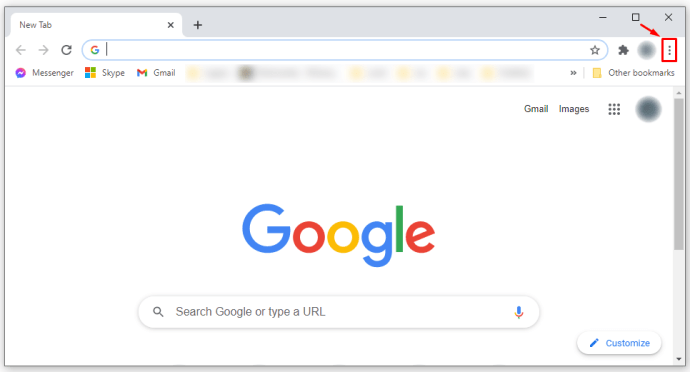
- Виберіть “Додаткові інструменти” > “Розширення”.
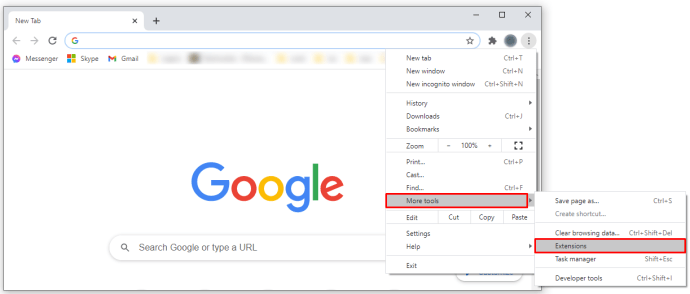
- Для вимкнення потрібного розширення просто перемістіть відповідний перемикач у положення “вимкнено”.
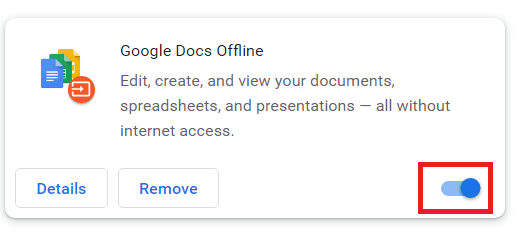
Відключення непотрібних розширень – це ефективний спосіб підвищити швидкість роботи браузера, особливо коли сторінки завантажуються дуже довго або відео на YouTube відтворюється з перебоями. Для оптимальної роботи Chrome важливо уникати ситуацій, коли десятки розширень працюють у фоновому режимі, сповільнюючи навіть прості пошукові запити. Навіть якщо ви не помічаєте жодних проблем, варто періодично переглядати та видаляти невикористовувані розширення, щоб забезпечити плавне функціонування браузера.
Як вимкнути розширення на Chromebook
Для видалення непотрібних розширень Chrome на Chromebook достатньо виконати кілька простих кроків:
- Запустіть Chrome на вашому Chromebook і натисніть на іконку з трьома крапками у верхньому правому куті.
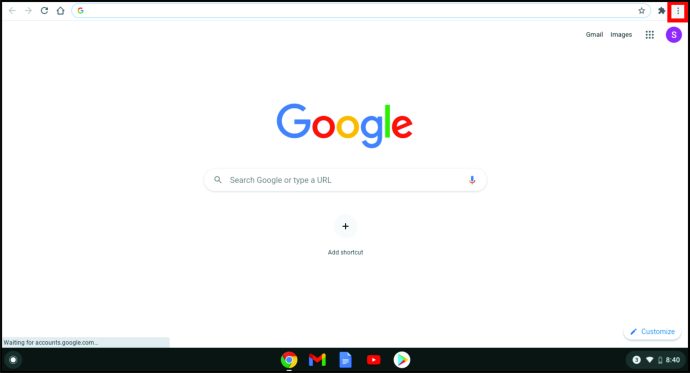
- Оберіть “Додаткові інструменти” > “Розширення”.
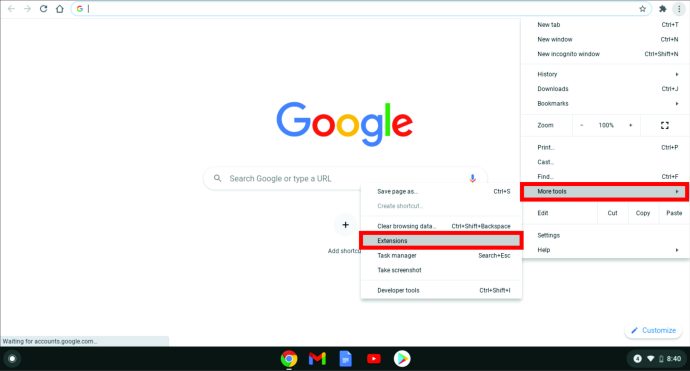
- З’явиться список встановлених розширень, біля кожного з яких є перемикач для його вимкнення.
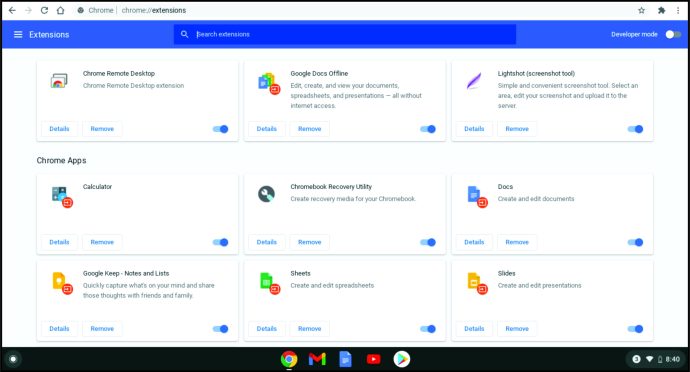
- Якщо ви більше не плануєте використовувати конкретне розширення, клацніть “Видалити”, щоб його деінсталювати та прибрати зі списку.
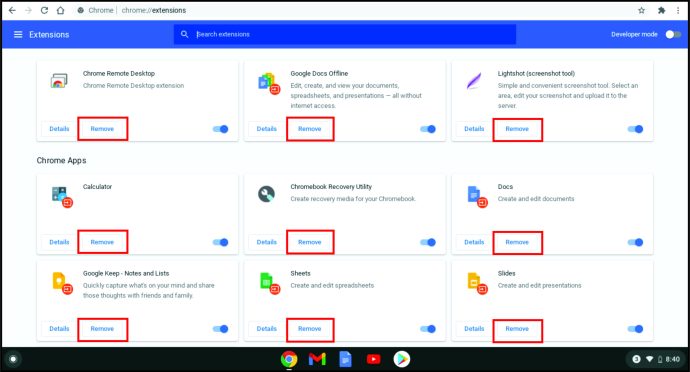
Відключення розширень Chrome без відкриття браузера
Іноді розширення можуть створювати проблеми, провокуючи збої або навіть повне блокування Chrome. У таких випадках єдиний спосіб відновити його роботу – це запустити браузер без розширень, а потім видалити проблемні додатки. Хоча існують розширення, які дозволяють одночасно вимкнути всі інші, вони не допоможуть, якщо ви не можете відкрити сам Chrome. На щастя, є метод запуску Chrome без розширень, який дозволяє виправити ситуацію. Ось що потрібно зробити:
- Клацніть правою кнопкою миші на значку Chrome та оберіть “Властивості”.
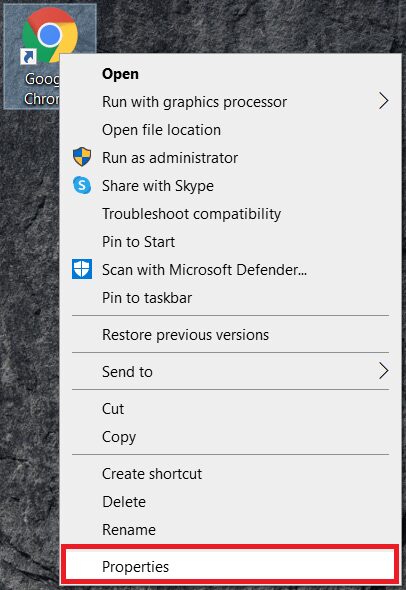
- У вікні “Властивості” знайдіть поле “Об’єкт”.
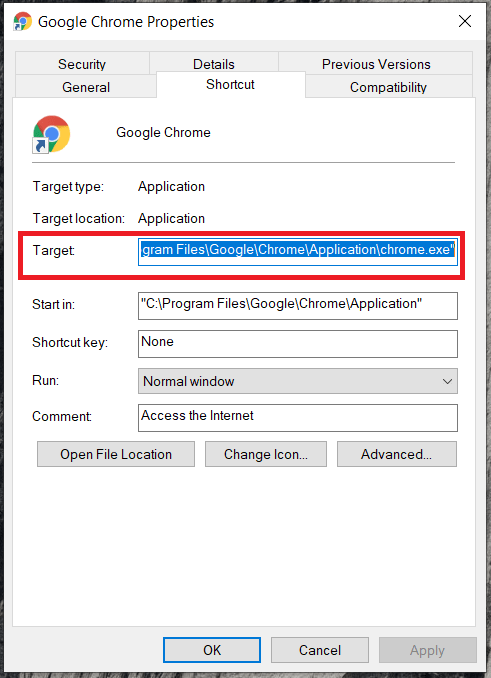
- Додайте ” (пробіл)–disable-extensions” до вмісту поля “Об’єкт”, натисніть “Застосувати”, а потім “OK”.
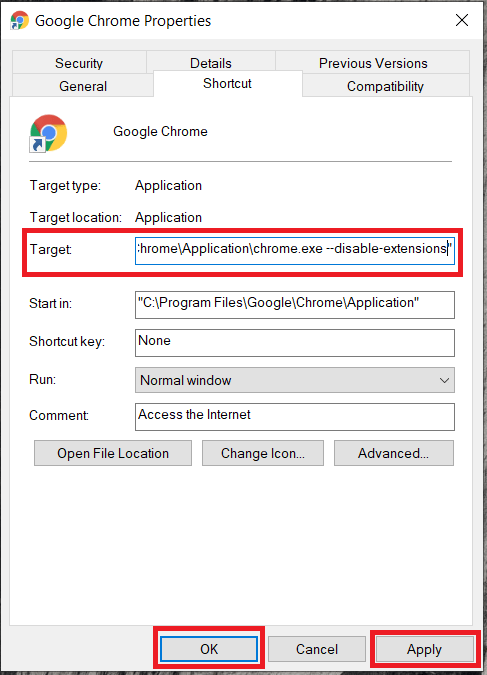
Як вимкнути розширення в Chrome на Android
На жаль, Google Chrome на телефонах Android не підтримує використання розширень. Є сторонні програми, що дозволяють запустити браузер з доповненнями, але їх використання не покращить роботу Chrome. Враховуючи, що Chrome на Android і так добре справляється з пошуком і наданням необхідної інформації, розширення краще використовувати на комп’ютері.
Як вимкнути розширення в Chrome на iOS
З міркувань безпеки, Apple не підтримує розширення на своїх пристроях. Оскільки вони не входять до Apple Store, їх неможливо встановити на iPhone. Ви можете використовувати Google Chrome як пошукову систему, але без можливості додавати розширення.
Як назавжди видалити розширення в Chrome
Іноді ми встановлюємо розширення, думаючи, що будемо регулярно ними користуватися, але згодом виявляємо, що вони нам не потрібні. Якщо ви вирішили остаточно видалити розширення Chrome, виконайте наступні дії:
- Відкрийте браузер Chrome і клацніть на значок меню (три вертикальні крапки) у верхньому правому куті.
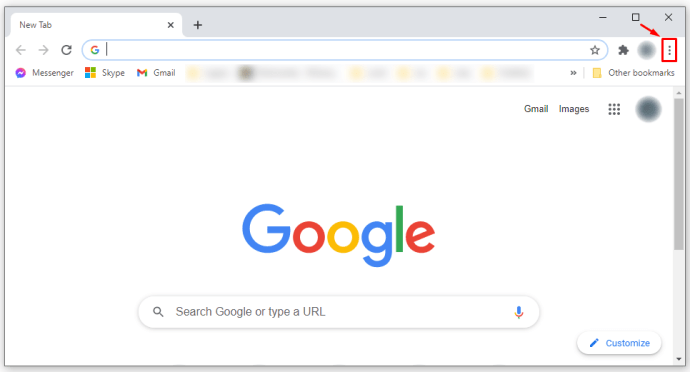
- Виберіть “Додаткові інструменти” > “Розширення”.
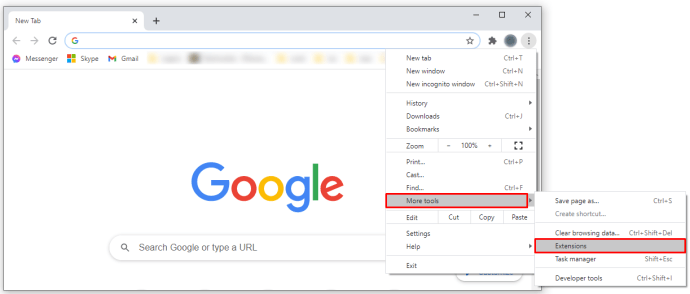
- Ви побачите список усіх розширень, де ви можете вимкнути їх за допомогою перемикача.
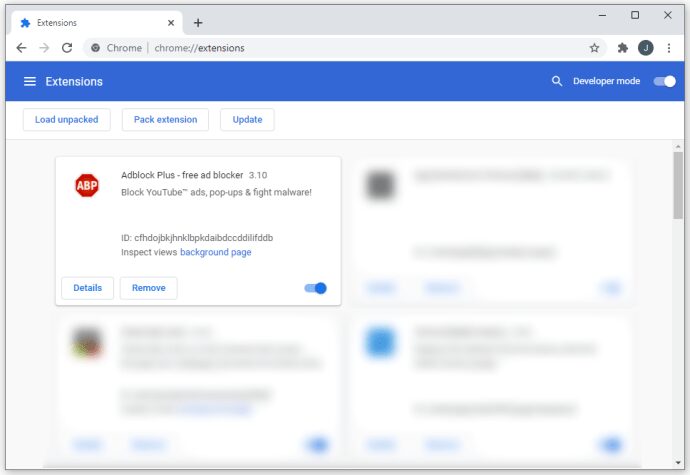
- Якщо ви більше не хочете використовувати певне розширення, натисніть “Видалити”, щоб деінсталювати його та вилучити зі списку.
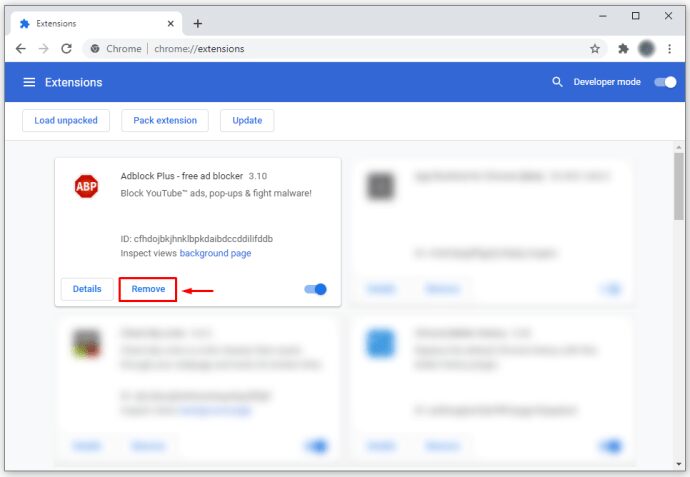
Звичайно, якщо ви згодом передумаєте, ви завжди зможете перевстановити розширення. Веб-магазин Google регулярно поповнюється новими розширеннями, тож ви зможете знайти все необхідне для покращення свого браузера.
Як відключити доповнення в Chrome
Процес вимкнення або видалення доповнень у Chrome аналогічний до процесу з розширеннями. Ось інструкція:
- Запустіть Chrome на вашому Chromebook і натисніть на іконку з трьома крапками у верхньому правому куті.
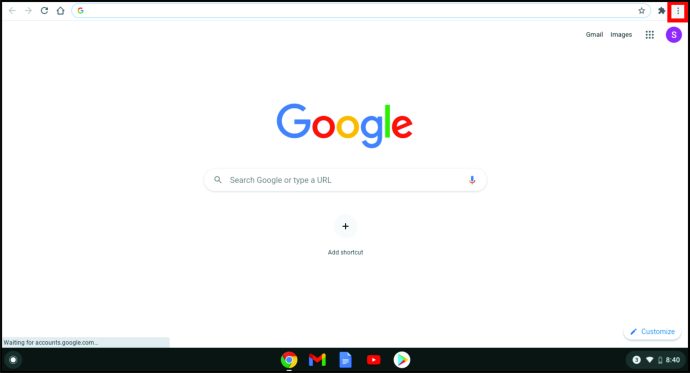
- Оберіть “Додаткові інструменти” > “Розширення”.
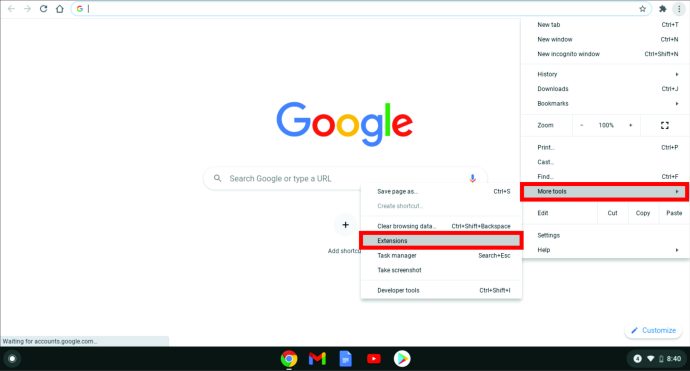
- Щоб відключити або видалити доповнення, скористайтеся перемикачем або натисніть “Видалити”.
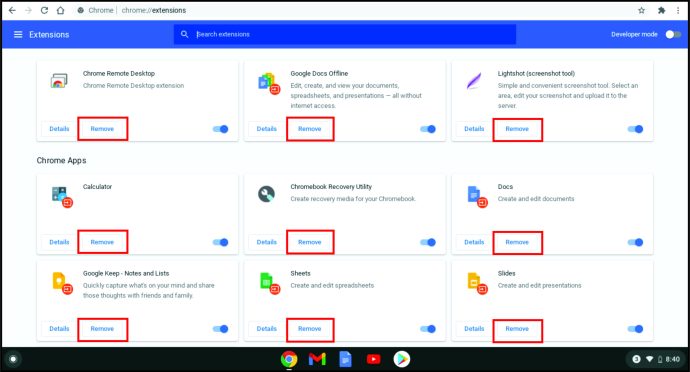
Як перевстановити розширення в Chrome
Часом ми розуміємо, що видалене розширення знову може нам знадобитися. Саме тому Google зробив процес перевстановлення простим, щоб користувачі могли легко змінювати свою думку. Якщо ви переконані у безпеці розширення, ось як його перевстановити:
- Відкрийте браузер Chrome, зайдіть у свій обліковий запис Google і введіть “Веб-магазин Chrome”.
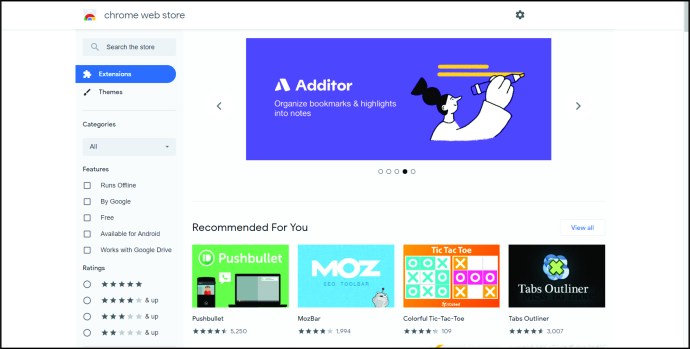
- Перегляньте список розширень і оберіть потрібне.
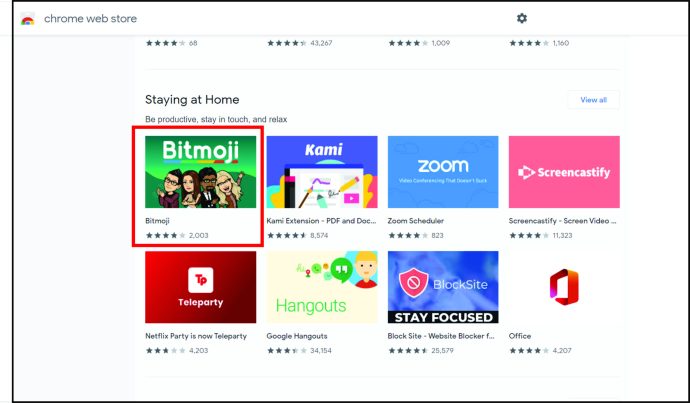
- Натисніть “Додати в Chrome”.
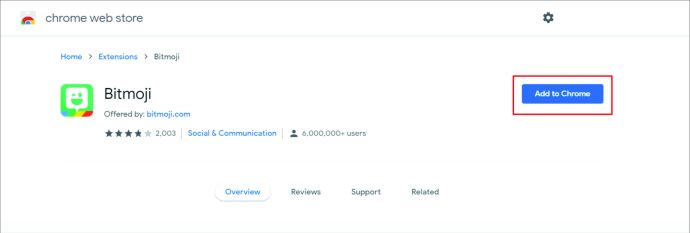
- Деякі розширення можуть запитати дозвіл на збір даних. Натисніть “Додати розширення”, і ви побачите іконку програми біля адресного рядка в Chrome.
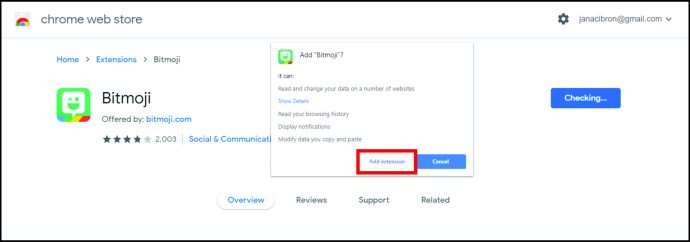
Як розташувати розширення на панелі інструментів
Якщо всі ваші розширення відображалися б на панелі інструментів Chrome, це виглядало б досить захаращено. Завдяки можливості приховувати та впорядковувати додатки, ви можете розмістити іконки саме там, де вам зручно. Ось як змінити порядок іконок:
- Запустіть Chrome, і ви побачите іконки встановлених розширень.
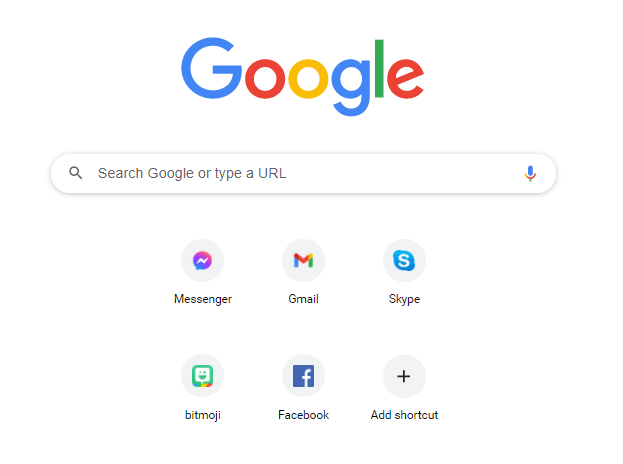
- Натисніть і утримуйте іконку, щоб перетягнути її в нове положення.
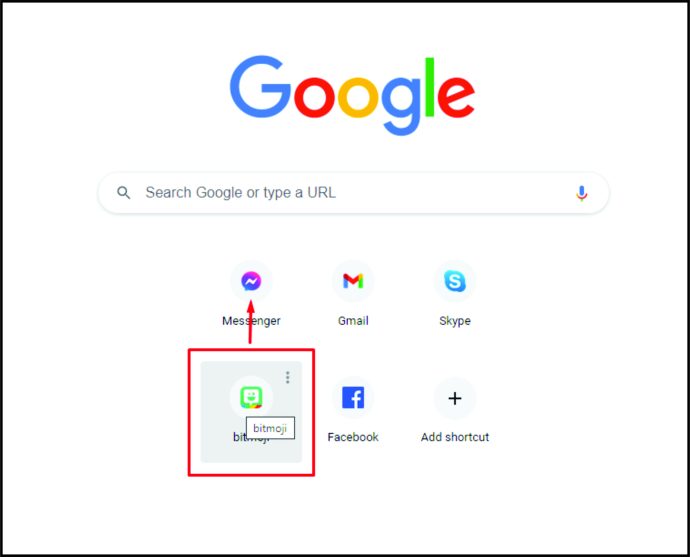
- Повторюйте цю дію, поки не розташуєте всі іконки в потрібному порядку.
Якщо ви хочете приховати деякі розширення, зробіть наступне:
- Наведіть курсор на іконку і натисніть на іконку з трьома крапками, яку потрібно приховати.
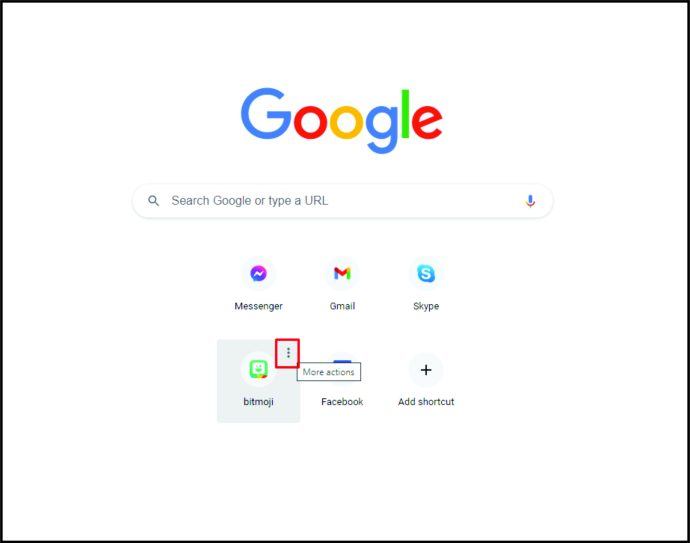
- У випадаючому меню виберіть “Видалити”.
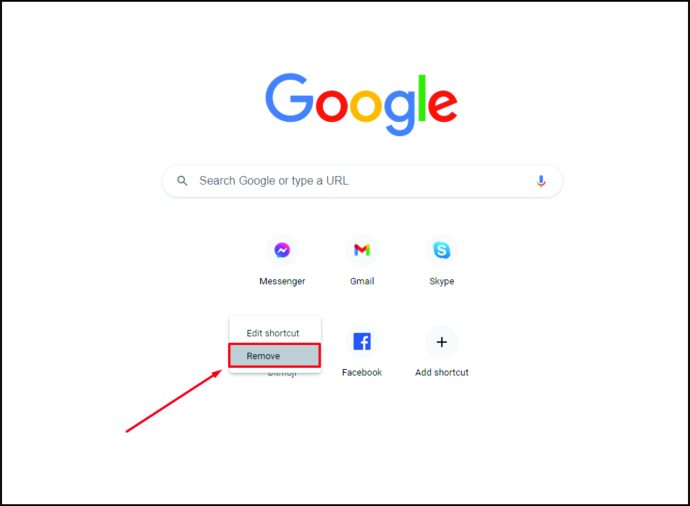
- Розширення залишаться активними, але іконки будуть приховані.
Щоб повернути іконку на панель інструментів Chrome, виконайте ці прості кроки:
- Відкрийте Chrome і натисніть на іконку розширень, щоб побачити список всіх закріплених та відкріплених розширень.
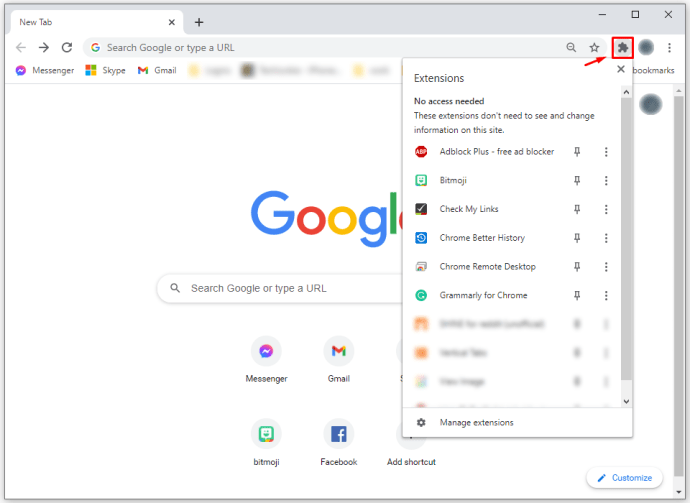
- Натисніть на іконку шпильки біля програми, яку потрібно повернути на панель інструментів.
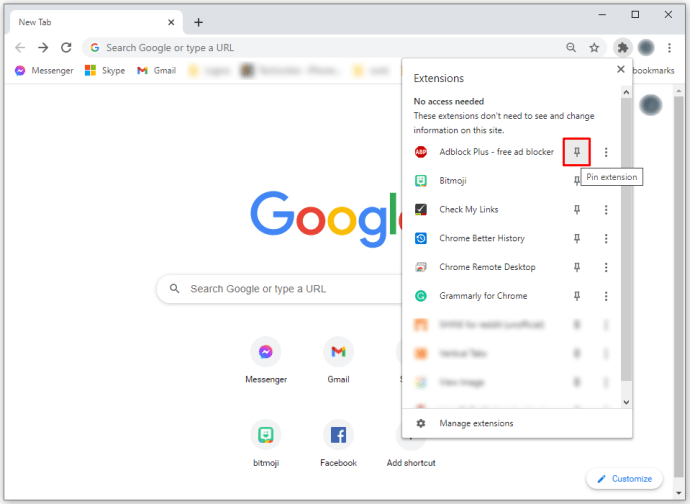
Додаткові поширені запитання
Чи впливають розширення Chrome на продуктивність мого комп’ютера?
При правильному використанні, розширення – це чудовий інструмент, що перетворює Google Chrome на потужний робочий простір. На жаль, деякі з них можуть суттєво сповільнювати браузер, поводитися як шкідливе програмне забезпечення і навіть впливати на результати пошуку. Якщо ваш Google Chrome почав працювати некоректно або занадто повільно, перевірте список встановлених розширень і видаліть все непотрібне чи підозріле. Невідомі програми варто видалити якнайшвидше. Після видалення зайвих розширень, перезапустіть браузер і перевірте, чи покращилася його робота.
Чи впливають розширення Chrome на швидкість моєї мережі Інтернет?
Нікому не подобається вводити запит в пошукову систему і довго чекати на відповідь. Розширення можуть значно впливати на швидкість роботи Google Chrome і збільшувати час очікування. Навіть якщо у вас швидкий інтернет, проблема може бути у великій кількості розширень, які сповільнюють роботу браузера.
Щоб ваш Google Chrome працював швидше, рекомендуємо наступне:
- Перевірте роботу розширень і вимкніть ті, якими не користуєтесь.
- Вимкніть фонові процеси Google Chrome.
- Встановіть розширення для заощадження інтернет-трафіку в Google Chrome.
- Вимкніть відображення зображень в браузері.
- Регулярно видаляйте історію та кеш браузера.
- Закривайте вкладки, коли закінчили їх використовувати.
- Оновіть Google Chrome до останньої версії.
Як перевірити, скільки пам’яті використовують розширення Chrome?
Ви можете легко дізнатися, скільки пам’яті потрібно для роботи кожного розширення:
- Відкрийте Google Chrome.
- Натисніть на три крапки у верхньому правому куті.
- Оберіть “Додаткові інструменти” > “Диспетчер задач”.
- Також можна скористатися комбінацією клавіш Shift + Esc.
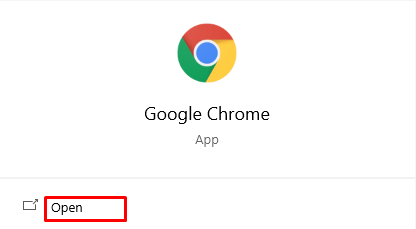
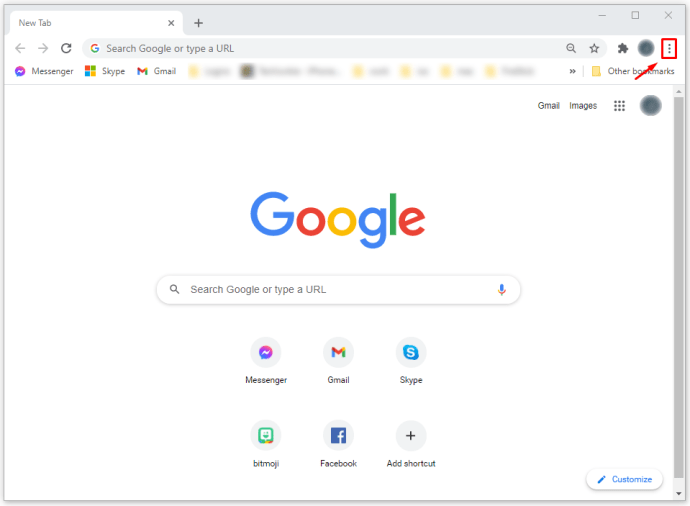
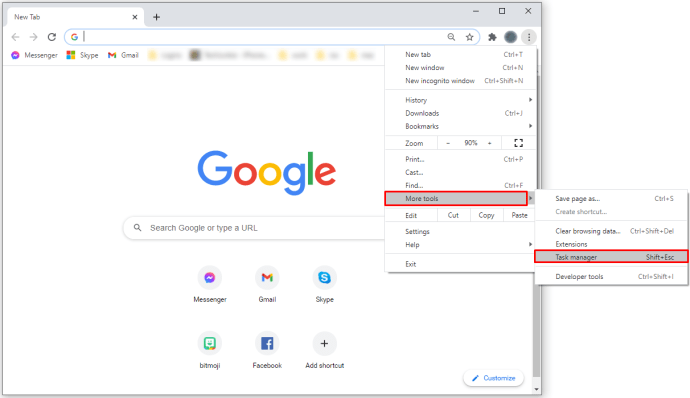
Якщо ви виявили розширення, що використовують непропорційно велику кількість ресурсів, оцініть їхню корисність і подумайте про їх вимкнення або видалення. Диспетчер задач допоможе швидко виявити проблемні програми.
Менше – краще
Веб-магазин Chrome пропонує безліч розширень для покращення функціональності браузера, підвищення продуктивності та ефективності. Оновлення Chrome дають змогу вирішувати різні проблеми та налаштовувати браузер під свої потреби. Тепер, коли ви знаєте, як встановлювати та видаляти розширення Chrome, ви можете зосередитися на своїй роботі. Вам не потрібна допомога спеціалістів, щоб усунути ці проблеми, просто дотримуйтесь наших інструкцій.
Які ваші улюблені доповнення для Google Chrome? Як ви їх використовуєте? Чи є такі, без яких ви не можете уявити свій браузер?
Поділіться з нами у розділі коментарів.